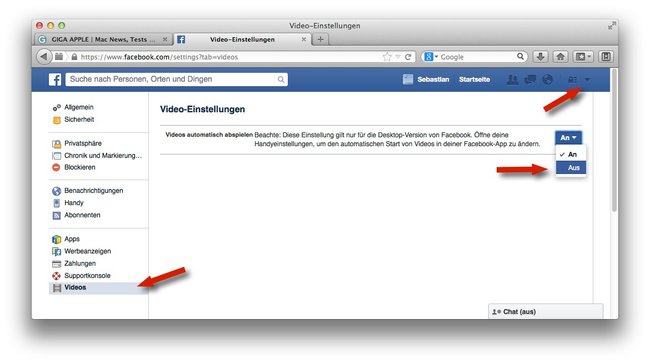Facebook startet Videos im Neuigkeiten-Feed automatisch. Wer keinen Top-Mobilfunkvertrag hat, wird sich über den gestiegenen Datenverkehr nicht freuen. Wir verraten, wie du die mobilen Daten eindämmst.
Facebook doktert gerne an verschiedenen Ecken und Enden herum. Mal kommt eine Funktion für die Desktop-Version, mal für die Facebook-App, mal für beides. Und manchmal startet der Entwickler damit bei wenigen Nutzern, bevor alle die Funktion bekommen.
Immer mehr Facebook-Nutzer bekommen aktuell Auto-Play für Videos. Clips im Neuigkeiten-Feed starten automatisch, wenn der Nutzer in der Liste herunterscrollt.
Es gilt nur für Videos, die direkt in das Soziale Netzwerk geladen wurden, nicht für Verlinkungen auf YouTube etc. Trotzdem: Wer keinen guten Mobilfunktarif hat, wird sich über den unnötig gestiegenen Datenverbrauch ärgern, da Videos meist recht groß sind.
Facebook mobil auf dem iPhone: Auto-Play von Videos ausschalten
Doch der Datenverbrauch kann einfach eingeschränkt werden: Gehe in die Einstellungen des iPhones und scrolle herunter. Tippe auf Facebook -> Einstellungen. Hier findest du Auto-Play nur über WLAN. Schalte es an.
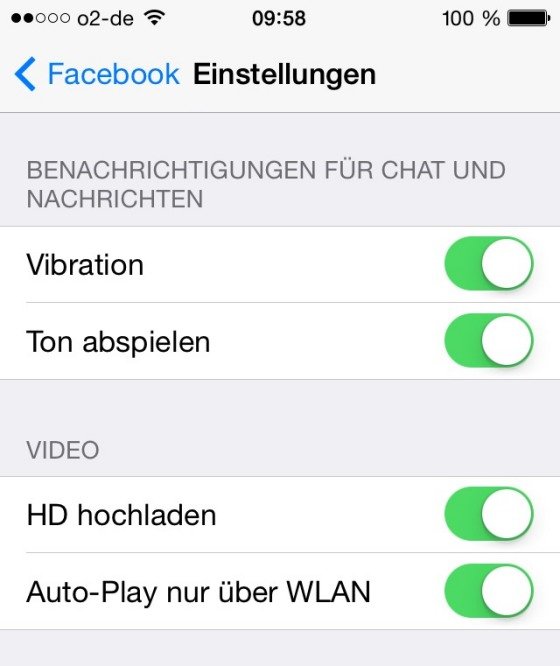
Möchtest du Facebook komplett den Zugang zum mobilen Netz verwehren, nicht nur bei Videos? Gehe in die iPhone-Einstellungen -> Mobiles Netz. Unten siehst du, was Facebook seit dem letzten Zurücksetzen der Statistik verbraucht hat. Legst du den Schalter um, kann die iPhone-App keine Daten mehr über das Mobilfunknetz laden.
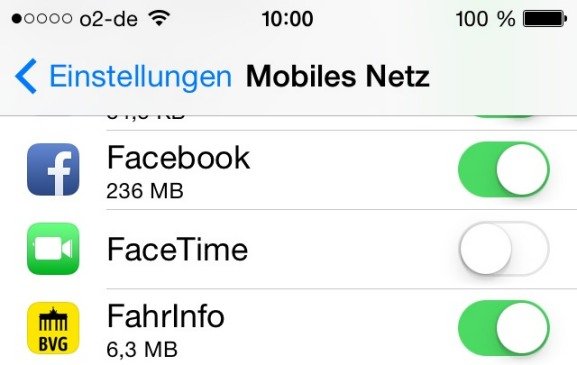
Facebook mobil auf Android-Smartphones: Auto-Play von Videos ausschalten
Auf Android-Smartphones rufst du die Einstellungen direkt in der Facebook-App auf: Klicke auf das Listen-Symbol (die drei Striche), anschließend auf App-Einstellungen. Hier findet sich Auto-Play für Videos nur über WLAN. Setzte dort das Häkchen.
Auto-Play in der Desktop-Version von Facebook
Im Gegensatz zu den mobilen Versionen kannst du hier Auto-Play von Videos auf der normalen Webseite sogar komplett abschalten.
Der manuelle Pfad: Gehe in der Menüleiste oben ganz rechts auf das Dreieck und wähle Einstellungen. Klicke auf Videos und schalte hier Auto-Play aus.
Zum Thema:
- Smileys auf Facebook kostenlos verwenden
- Facebook-Rückblick: So funktioniert dein persönlicher Film
- Facebook Messenger für iPhone
- Facebook Messenger für Android
Wenn du zukünftig keine News verpassen willst, dann like uns auf Facebook oder folge uns auf Twitter. Damit bist du immer auf dem neuesten Stand.
Hat dir der Beitrag gefallen? Folge uns auf WhatsApp und Google News und verpasse keine Neuigkeit rund um Technik, Games und Entertainment.